Come posso sbloccare un utente su YouTube se è bloccato?
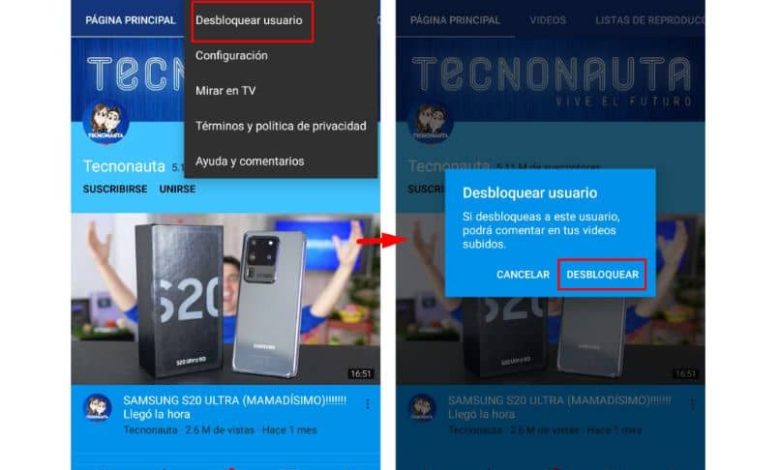
Oggi attraverso questa piattaforma è possibile fare una serie di cose, prima quasi impossibili. Un esempio di ciò è l’ inserimento di un collegamento nel minuto esatto in un video di YouTube. Tra le altre azioni interessanti, anche lo zoom sui video di YouTube
Per questo motivo è sempre più difficile controllare i commenti o i video caricati su questo social network. In modo tale che a volte ci troviamo con utenti con cui non vogliamo coincidere ed è proprio lì quando ricorriamo al blocco.
Allo stesso modo, è un dato di fatto che probabilmente a più persone capita che una volta bloccato questo utente, non sappiano come sbloccarlo. Quindi se stai leggendo questo articolo, perché sei uno di loro, non preoccuparti, perché di seguito spiegheremo nel dettaglio come bloccare e sbloccare un utente su YouTube.
Come bloccare un utente su YouTube?
Se sei una delle persone che utilizzano frequentemente YouTube e consideri che è un social network importante per essere comunicato e informato e per caricare video su YouTube dal tuo cellulare o PC ; È probabile che a un certo punto tu abbia voluto bloccare un utente, che non vuoi che carichi commenti fastidiosi.
Tuttavia, sebbene questa sia un’azione semplice da eseguire, se non l’hai mai eseguita, probabilmente hai una serie di dubbi, quindi non sei stato in grado di farlo. Fortunatamente, bloccare una persona su YouTube non richiede tempo e non presenta alcun tipo di difficoltà. Quindi di seguito spiegherò passo dopo passo come farlo:
- La prima cosa da fare è inserire il tuo account YouTube dal sito web o dall’app.
- Successivamente, devi trovare l’utente che vuoi bloccare
- Non appena si entra nel profilo dell’utente in questione, cliccare sul menu a tendina (i tre puntini che si trovano nell’angolo in alto a destra dello schermo)
- Quindi vengono visualizzate diverse opzioni. Trova e segna dove dice «Blocca utente»
- Quindi, sullo schermo viene visualizzata una finestra pop-up, che indica che se blocchi questo utente, non potrai lasciare commenti sui video che hai caricato. Fare clic su Blocca per confermare.
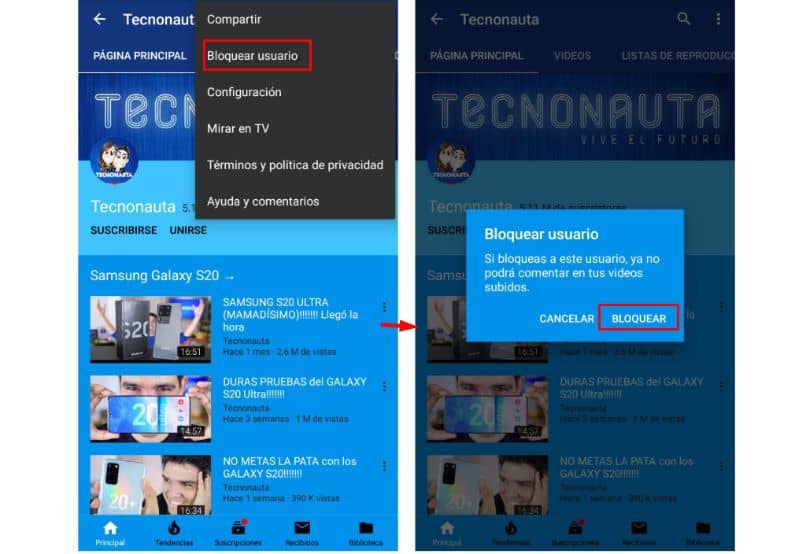
- In questo modo l’utente è stato bloccato.
Come sbloccare un utente su YouTube?
Se vuoi sollevare un utente che ha bloccato il suo account YouTube e vuoi sbloccarlo di nuovo, devi fare quanto segue:
- Accedi a YouTube, utilizzando il tuo account personale
- Una volta che ci sei dentro, fai clic sul pulsante CREA STUDIO
- Di seguito sono riportati tutti i video che sono stati caricati sul canale.
- Nell’area a sinistra, trova e seleziona l’opzione Community, quindi Impostazioni community
- Non appena entri lì, devi andare nella sezione Utenti nascosti
- In questa sezione vedrai gli utenti che hai bloccato
- Per sbloccare devi solo cliccare sulla x che compare accanto al nome della persona o del canale in questione e per impostazione predefinita verrà sbloccato
- Infine, fai clic sul pulsante blu Salva, che appare nell’angolo in alto a destra. E così il processo si è concluso.
Un’altra tecnica per sbloccare un utente di YouTube
Un altro metodo pratico e facile, con il quale puoi sbloccare velocemente un utente YouTube, è il seguente:
- Accedi al tuo account YouTube
- Vai direttamente al canale o al profilo della persona in questione
- Fare clic sulla scheda Ulteriori informazioni
- Quindi, controlla la voce flag, che appare nella parte inferiore del menu a discesa
- Non appena esegui questa procedura, viene visualizzata una serie di opzioni, fai clic su Sblocca utente
- In questo modo il canale o utente in questione verrà sbloccato.
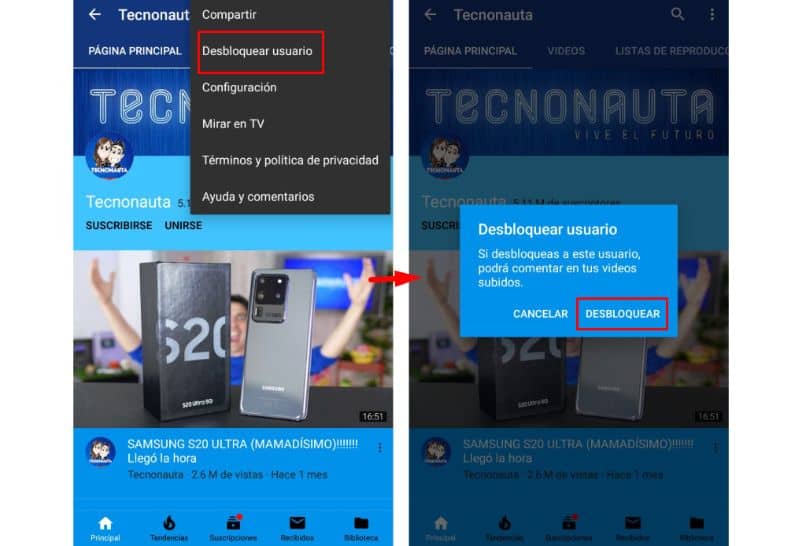
Infine, speriamo che questo articolo ti abbia aiutato. Tuttavia, vorremmo sentire la tua opinione. Sei riuscito a bloccare e sbloccare facilmente un utente su YouTube? Conosci un’altra tecnica per sbloccare un utente o un canale YouTube? Lasciaci le tue risposte nei commenti.



